消去できないファイル
No.107 / Group:XP2Kディスク管理 Date: 2008/06/05(Thu) 11:10 [修正]
フォトショップやイラストレータファイルをゴミ箱に移動し、さらにゴミ箱を空にしようとした時、消せないファイルが出来てしまう場合があります。
その時のメッセージは、
「●●を削除できません。ほかの人またはプログラムによって使用されています。
ファイルを使用している可能性があるプログラムを全て閉じてから、やり直して下さい。」
と出ます。
この場合、以下の方法でexplorer.exeを再起動することにより消す事ができます。(ここからの作業は、注意して行ってください。)
「Ctrl」+「Shift」+「Esc」を押してwindowsタスクマネージャ起動します。
プロセスで「explorer.exe」を選択し「プロセスの終了」ボタンを押してプロセスを終了させます。
次に、「ファイル(F)」「新しいタスクの実行(N)」を選択し、explorer.exeを入力し「OK」を押しexplorer.exeを再起動させます。
その後、ごみ箱の空にするを実行すると消す事ができます。
DVDのバックアップ・コピーに便利なソフト
No.101 / Group:XP2Kアプリ Date: 2008/01/21(Mon) 15:11 [修正]
以前、Wintips NO.51:DVDバックアップソフトで書いた内容のプログラムの最新版を追っかけてみました。
DVD Shrink 日本語版(Ver.3.2.0.16)
以前は日本語化するにはパッチが必要でしたが、今はChappuさんのとこに日本語化されたファイルが置いてあります。
DVD Decrypterの最終バージョンは3.5.4.0のようです。
ダウンロードはここからです。
日本語化を行うパッチはここから入手できます。
簡単な使い方
1)DVD Shrinkを起動しDVDをドライブにセットする。
2)DVDがセットされると解析始まる、終わったら「バックアップ」を選択。
3)出力先デバイスの選択が「ISOイメージファイルを作成しDVDDecrypterで書き込む」になっている事を確認
4)「OK」でエンコード開始
5)エンコードが終了すると自動でDVD Decrypterが起動する。書き込み用の新しいDVDをセットする。
6)一番下のHDD▽DVDアイコンがグリーンに変化したらそこを押して書き込みスタート
7)「Operation Successfully Completes!」と表示されたら終了
SymSetup.exe エントリポイントが見つかりません
No.76 / Group:2Kアプリトラブル Date: 2007/01/18(Thu) 17:35 [修正]
「SymSetup.exe エントリポイントが見つかりません
プロシージャエントリィポイントGetModuleHandlExWがダイナミックリンクライブラリKERNE32.dllから見つかりませんでした。」
ノートンウィルスセキュリティをWindows2000にインストールしようとすると、このエラーメッセージが出てインストールできません。
googleで色々と検索してみたら!、なんと「ノートンウィルスセキュリティ」はWindowsXPでしかサポートしていない事が判明しました。
え?!、今時のソフトでXPだけサポートですか?。参った。
空きPCを2ndディスプレイにする「MaxiVista」
No.75 / Group:XP2Kアプリ Date: 2007/01/13(Sat) 22:02 [修正]
空きPCを2ndディスプレイにする「MaxiVista」。
以前は、株式会社エージーテックで日本語版を販売していましたが2006年12月27日で販売を終了しました。
古いノートパソコンでもサブディスプレイとして再生できる優れたソフトです。
現在の入手先は、開発元のhttp://www.maxivista.com/か入手できます。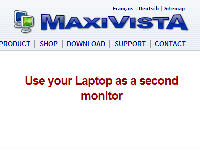
アルテックダウンロードサイトでは購入を代行してくれる見たいです。
http://www.altech-ads.com/product/10000319.htm
リソース不足のため、プリンタの操作を続行できません。印刷サブシステムが利用できません
No.74 / Group:2Kトラブルデバイス Date: 2007/01/10(Wed) 00:42 [修正]
プリンターの追加を行なうと「リソース不足のため、プリンタの操作を続行できません。印刷サブシステムが利用できません」というエラーメッセージが表示されることがあります。
Print Spooler が起動していない場合にこのメッセージが表示されるので、Print Spooler の起動を確認する。
「設定」「コントロールパネル」「管理ツール」「サービス」をダブルクリック。
Print Spooler の状態が「開始」になっているか確認。
開始されていない場合は Print Spooler をダブルクリックして「開始」ボタンをクリック。
- WL-News Ver1.02 -